qq截图如何设置成jpg格式(如何把qq图片转换成jpg)
qq截图如何设置成jpg格式(如何把qq图片转换成jpg)
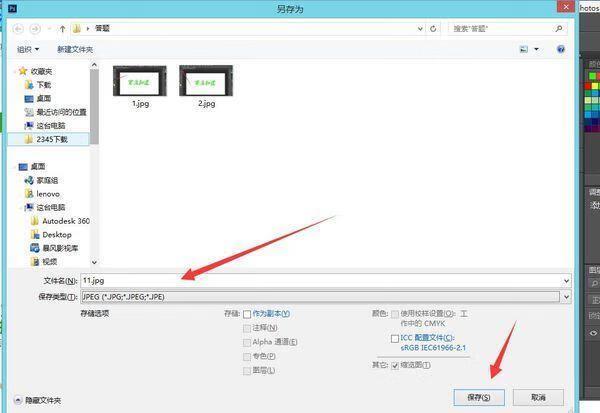
qq截图如何设置成jpg格式1
qq截图png格式转为JPG格式:
1、登录QQ后,按下截图快捷键,进入QQ截图模式。
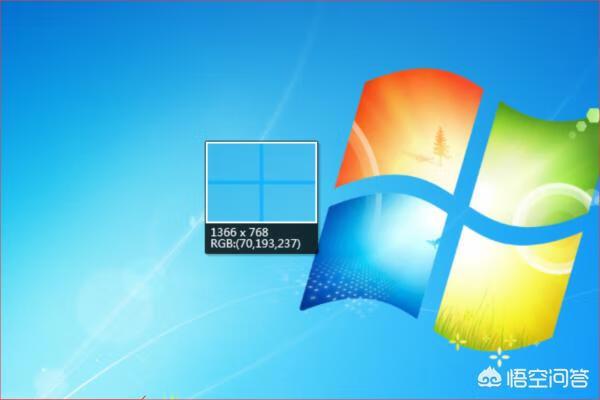
2、按下鼠标左键,并拖动鼠标截图。

3、然后点击截图工具栏上的“保存”按钮。

4、弹出“另存为”对话框,如图所示。

5、在对话框中的“文件名”处,输入文件名和扩展名.jpg,然后点击“保存”。

6、最后,在桌面可以查看截图的图片文件类型为JPG。qq截图png格式直接转成了JPG格式。

qq截图如何设置成jpg格式2
方法如下:
1、打开qq聊天窗口,找到窗口中的截图图标(小剪刀)。

2、点击剪刀,打开截图窗口(屏幕会变灰),则出现彩色箭头,并在箭头下出现正方形的放大镜。按截图快捷键也可以,默认快捷键“Ctrl+Alt+A“;

3、选择待截图的区域,按住鼠标左键,拉矩形,选中截图区域。松开鼠标后,则在下方出现一排功按钮,其中有一个保存按钮。

4、选择保存按钮,则出现截图保存窗口。请注意最右端是一个画着√号的按钮,如果选择此按钮,则出现两种情况 1)截图填充到qq窗口输入区域 2) 截图保存到剪贴板中,可粘贴到qq窗口,画图工具中。

5、在打开的的截图保存窗口中,在下方找到保存类型,选择jpg类型,然后保存。则保存的保存的图片是jpg类型。

-

- 怎么撩女生?如何才能成功地撩到女生
-
2024-05-23 15:45:22
-

- 异地恋给女朋友生日留言感动的话
-
2024-05-23 15:43:07
-

- 下雨天的撩人情话套路,撩动她的心弦
-
2024-05-23 15:40:53
-

- 网恋多久见面合适呢?早一点还是晚一点见面好
-
2024-05-23 15:38:38
-

- 如何在社交媒体上发动态处理和女友的争吵?
-
2024-05-23 15:36:23
-

- 如何优雅地哄女朋友,化解吵架带来的憋屈情绪
-
2024-05-23 15:34:09
-

- 如何哄女朋友睡觉?吵架后的有效方法!
-
2024-05-23 15:31:54
-

- 女生说没胃口不想吃饭,怎么安慰她?
-
2024-05-23 15:29:40
-

- 女生圣诞节约我出去吃饭说明什么?
-
2024-05-23 15:27:25
-

- 女人欲擒故纵的表现在哪些方面?破解女人的想法
-
2024-05-23 15:25:10
-

- 和女朋友吵架后如何恢复关系并展开愉快聊天
-
2024-05-23 04:28:13
-

- 吵架了女朋友把情头换了什么意思
-
2024-05-23 04:25:59
-

- 暗示我喜欢你的句子,爱在心里的表白情话
-
2024-05-23 04:23:44
-

- 怎么追水瓶座女生?做好这4件事
-
2024-05-23 04:21:29
-

- 一个渣女的十大表现
-
2024-05-23 04:19:15
-

- 如何安抚喜欢争吵的女朋友
-
2024-05-23 04:17:00
-

- 如果你犹豫要不要离婚,先问问自己三个问题
-
2024-05-23 04:14:45
-

- 女生问你在哪里是什么意思,怎么撩她?
-
2024-05-23 04:12:31
-

- 女生说长胖了幽默回复,让她感受到你的男友力
-
2024-05-23 04:10:16
-

- 女生说嗯哼是什么意思?根据聊天情景和关系去猜测
-
2024-05-23 04:08:01





 卧底3与狼共舞剧情简介 成功铲除制毒团伙的故事
卧底3与狼共舞剧情简介 成功铲除制毒团伙的故事 海角论坛网页版怎么进入
海角论坛网页版怎么进入 小手的全部小说作品
小手的全部小说作品 孙悟空死后的照片,大獠牙骷髅脸太吓人(悟空墓真实存在)
孙悟空死后的照片,大獠牙骷髅脸太吓人(悟空墓真实存在) 广西桂林成为全国第五个直辖市,可行性有多大,会带来哪些影响?
广西桂林成为全国第五个直辖市,可行性有多大,会带来哪些影响? 乔家大院翠儿大结局
乔家大院翠儿大结局 大连到上海的船票时刻表
大连到上海的船票时刻表 公马和母马是怎么繁衍后代的,看完你就知道了
公马和母马是怎么繁衍后代的,看完你就知道了 深圳出租屋的故事(出租屋里的周末夫妻)
深圳出租屋的故事(出租屋里的周末夫妻)